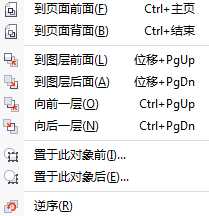CorelDRAW中排列对象各按钮功能介绍
(编辑:jimmy 日期: 2025/12/26 浏览:3 次 )
通过将对象发送到其他对象的前面或者后面,可以更改图层或页面上对象的堆叠顺序,还可以将对象按堆叠顺序精确定位,并且可以反转多个对象的堆叠顺序。本教程将详解CorelDRAW中排列对象各按钮功能。
1. 到页面前面:将选定对象移到页面上所有其他对象的前面。
2. 到页面后面:将选定对象移到页面上所有其他对象的后面。
3. 到图层前面:将选定对象移到活动图层上所有其他对象的前面。
4. 到图层后面:将选定对象移到活动图层上所有其他对象的后面。
5. 向前一层:将选定的对象向前移动一个位置。如果选定对象位于活动图层上所有其他对象的前面,则将移到图层的上方。
6. 向后一层:将选定的对象向后移动一个位置。如果选定对象位于所选图层上所有其他对象的后面,则将移到图层的下方。
7. 置于此对象前:将选定对象移到在绘图窗口中单击的对象的前面。
8. 置于此对象后:将选定对象移到在绘图窗口中单击的对象的后面。
9. 逆序:将选择的多个对象堆叠顺序按原来相反的顺序排列。
关于排列对象的操作步骤和方法,可参考文章详解CorelDRAW如何排列对象?CDR调整对象的两种方法。
以上就是CorelDRAW中排列对象各按钮功能介绍,操作很简单的,大家学会了吗?希望这篇文章能对大家有所帮助!
下一篇:cdr封套功能怎么进行文字变形?